如何制作精美立体相框?
来源:网络收集 点击: 时间:2024-03-281、新建一个文件,长宽可以根据自己的需要,自己设定;设置前景色和背景色,选择贴近木板花纹的颜色,本案例设置为黄色和棕色,这里给大家一个参考,黄色的RGB值分别是R=200,G=120,B=30;背景色为棕色,RGB值分别是R=110,G=40,B=0;接着,依次点击“滤镜-渲染-云彩”,操作后效果如下图所示。
 2/9
2/92、依次执行“滤镜-杂色-添加杂色”命令,在打开的对话框中进行相应设置,为图像添加杂色,操作后效果如下,本案例“数量”给到2%,选择平均分布,勾选“单色”。
 3/9
3/93、再次点击滤镜,选择“像素化-晶格化”,在打开的对话框中,设置单元格的大小,本案例设置为8,操作如下图所示。
 4/9
4/94、再次点击滤镜,选择“扭曲-切变”,在打开的“切变”对话框中进行设置,选择“折回”,如下图所示,调节出类似木板的花纹。
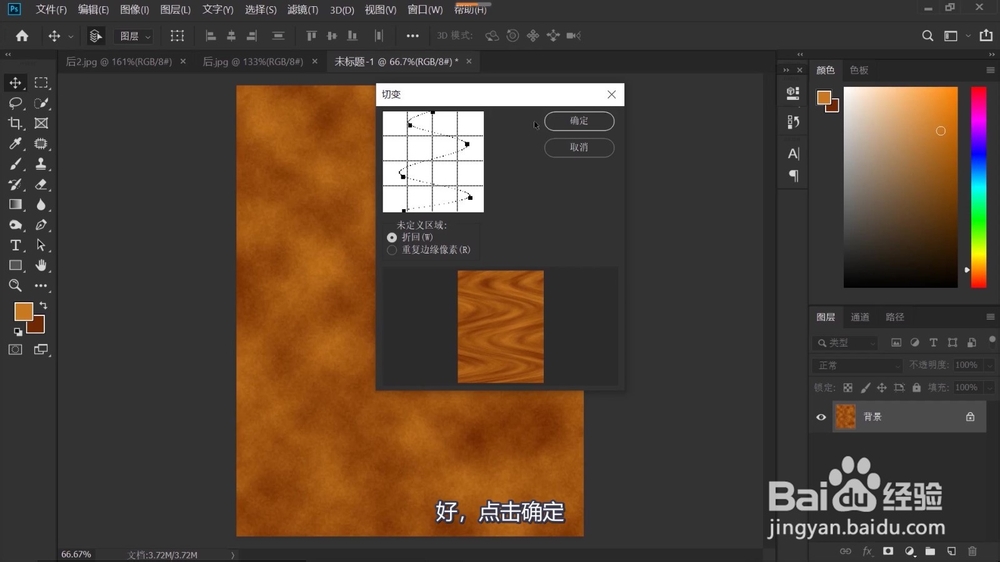 5/9
5/95、至此,制作木质相框需要的图案已经完成,下面开始制作相框。选择工具箱中的“圆角矩形工具”,在属性栏中,设置圆角半径20个像素,在图像合适位置绘制一个圆角矩形,也就是相框的外缘,如下图所示,接着点击属性栏中的”路径操作按钮,在打开的菜单中选择“排除重叠形状” ,在图像中绘制第二个圆角矩形,也就是相框的内缘。

 6/9
6/96、单击鼠标确定,按住ctrl键, 同时单击“圆角矩形缩览图”,将相框区域载入选区,选中背景图层,Ctrl+J复制选区,设置背景图层不可见,关闭前面的小眼睛,操作后效果如下图所示。
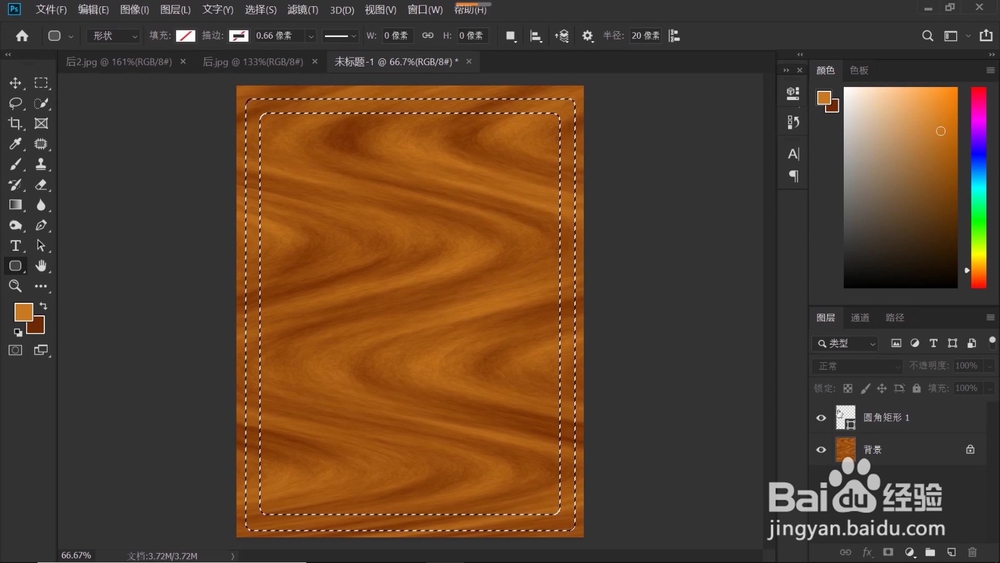
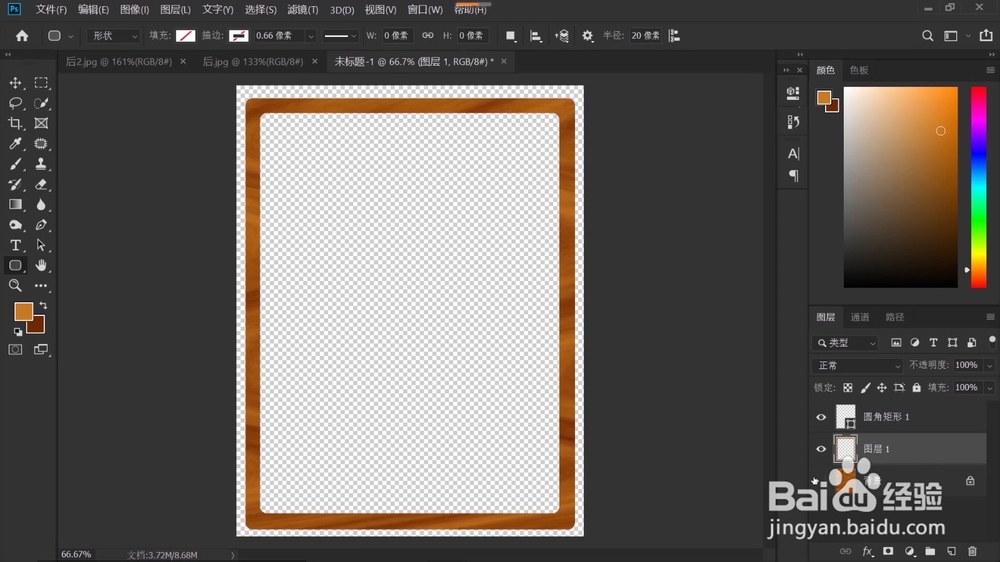 7/9
7/97、下面我们给这个相框增加一些立体感。双击图层1添加图层样式,如下图所示,打开”图层样式“对话框,勾选”斜面和浮雕“,设置其参数(这些数值设置都不是硬性的 ,大家可以根据情况,边观察边调节),完成设置,单击”确定“按钮关闭对话框。
 8/9
8/98、一个具有立体感的木质画框就做好了,现在,可以用这个画框配上自己喜爱的相片了,点击“文件-置入嵌入图像”,如下图所示,小编选择了一张富有艺术感的斑马图,把斑马图层拖到相框图层的下一层,可以发现照片的尺寸和相框的尺寸不匹配,点击”矩形选框工具“,如下图所示,按照相框的尺寸大小拉一个矩形选区,然后给斑马图层添加图层蒙版,好, 这样相框与图片就吻合了。
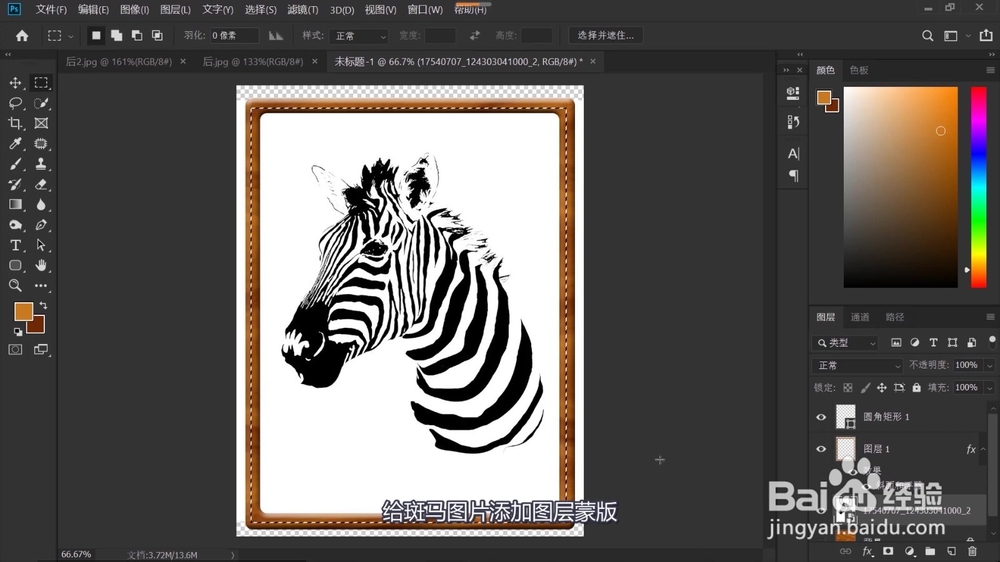
 9/9
9/99、可以把制作好的相框图片存储成PNG格式, 合成图片时随时调用,上一张效果图,如下图所示,感兴趣的朋友自己动手试试吧。
 注意事项
注意事项如果本篇文章对您有启发的话,请帮忙小编在左下角投上一票吧,谢谢!
PS相框立体版权声明:
1、本文系转载,版权归原作者所有,旨在传递信息,不代表看本站的观点和立场。
2、本站仅提供信息发布平台,不承担相关法律责任。
3、若侵犯您的版权或隐私,请联系本站管理员删除。
4、文章链接:http://www.1haoku.cn/art_371037.html
 订阅
订阅